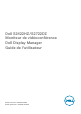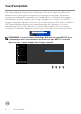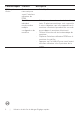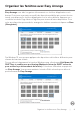Users Guide
Table Of Contents
- Vue d'ensemble
- Utilisation de la boîte de dialogue Réglages rapides
- Définition des fonctions d'affichage de base
- Affectation de modes prédéfinis à des applications
- Organiser les fenêtres avec Easy Arrange
- Gérer plusieurs entrées vidéo
- Restauration des positions des applications
- Application des fonctions de conservation d'énergie
- Définir les touches de raccourci
- Attacher DDM à la fenêtre active (Windows 10 uniquement)
- Dépannage
Organiser les fenêtres avec Easy Arrange | 9
Organiser les fenêtres avec Easy Arrange
Easy Arrange vous aide à organiser efficacement vos fenêtres d’application sur le
bureau. Choisissez en premier un modèle de disposition prédéfini qui convient à votre
travail ; puis déposez les fenêtres d’application sur les zones définies. Appuyez sur >
ou utilisez la touche Page Haut ou Page Bas pour trouver d’autres dispositions. Pour
créer une disposition personnalisés, arrangez les fenêtres ouvertes et cliquez sur Save
(Enregistrer).
Dell S2422HZ/S2722DZ
Sur Windows 10, vous pouvez appliquer des dispositions de fenêtres différentes pour
chacun des bureaux virtuels.
Si vous utilisez fréquemment la fonction Windows snap, sélectionnez Hold down the
SHIFT key to enable zone positioning (Maintenir la touche SHIFT enfoncée
pour activer le positionnement de la zone). Cela donne à Windows snap priorité
sur Easy Arrange. Vous pouvez maintenir la touche Shift enfoncée pour utiliser le
positionnement de Easy Arrange.
Dell S2422HZ/S2722DZ